显示器画面显示太大怎么办
发布时间:2016-11-08 11:33
在有些时候我们的显示器画面显示太大了,这该怎么办呢?下面就由小编来为你们简单的介绍显示器画面显示太大的原因及解决方法吧!希望你们喜欢!
显示器画面显示太大的解决方法:
1.在桌面空白处点击鼠标右键,在弹出菜单中选择屏幕分辨率。
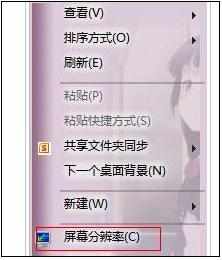
2.在显示属性窗口,点击“设置”选项卡。
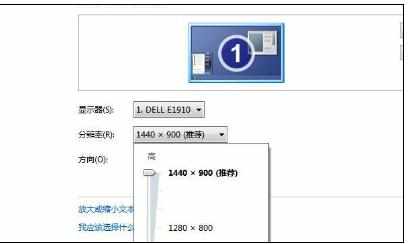
3.调整屏幕分辨率滚动条,最后点击确定即可。
附加显示器屏幕太大的解决方法:
右击桌面,在弹出的快捷菜单中选择“属性”。
然后在“显示属性”对话框中,切换到“设置”选项卡。

在显示下找到“屏幕分辨率”,通过滑块左右移动来调节显示器的合适分辨率,往左调表示降低分辨率,往右是提高分辨率,提高分辨率会使字更小。

然后再单击“应用”按钮,分辨率就生效了。

如果有出现监视器设置提示时,同时屏幕会显示出效果,觉得合适就点击“是”,否则可以返回再次修改。

显示器画面显示太大怎么办的评论条评论